超详细Windows10/Windows11 子系统(WSL2)安装Ubuntu20.04(带桌面环境)_wsl安装ubuntu20.04-程序员宅基地
目录
前言
这里说一下为什么要在Windows子系统下安装桌面版Ubuntu,可能有人会问虚拟机不香吗,双系统不香吗?折腾双系统一不留神就把原来的环境的搞崩了,安装虚拟机的话可能又会因为电脑硬件限制导致虚拟机非常卡顿无法正常使用,所以这里是只针对不想经历上面两种痛苦的另外一种方法。
一、在Windows上安装Linux子系统
前提条件
-
windows机器需要支持虚拟化,并且需要在BIOS中开启虚拟化技术,因为WSL2基于hyper-V。
查看是否开启虚拟化
按住Windows+R输入cmd打开命令行,输入systeminfo可以看到如下字样,代表电脑已经支持虚拟化,可继续安装
Hyper-V 要求: 虚拟机监视器模式扩展: 是 固件中已启用虚拟化: 是 二级地址转换: 是 数据执行保护可用: 是 -
无论是Windows10还是Windows11,所使用的Windows是最新版的,如果不是最新版,请在
设置-Windows更新中将系统更新到最新版本。
安装步骤
1. 开启开发者模式
在设置中搜索“开发者设置”并打开;

打开开发人员模式并点击是,这时候就成功打开开发者模式啦。

2. 开启“适用于Linux的Windows子系统”
找到控制面板-程序和功能-启用或关闭Windows功能,选中“适用于Linux的Windows子系统”,然后点击确定 可以看到电脑有如下反应,正在处理更改。
可以看到电脑有如下反应,正在处理更改。

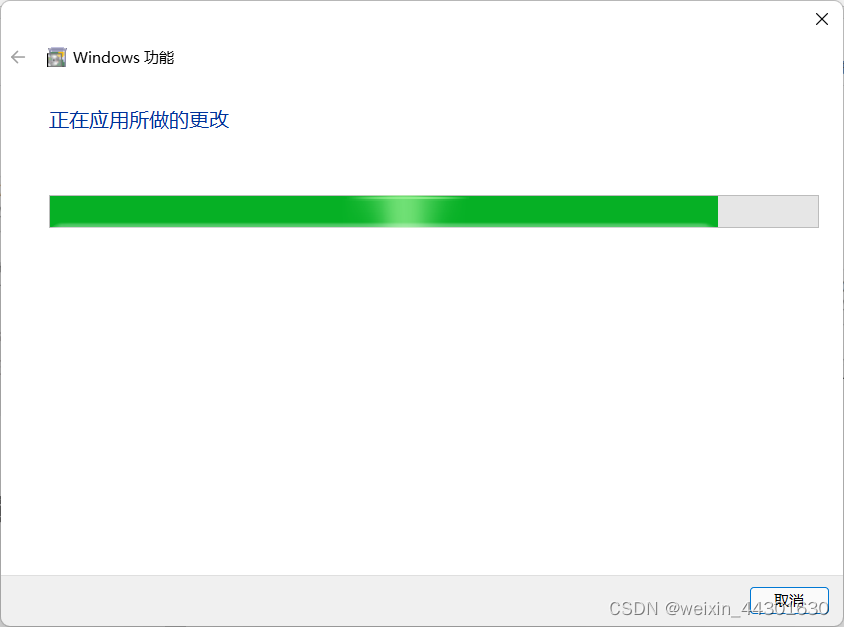

这时点击立即重新启动,等待电脑重新启动完成即可。
3. 安装Linux分发版
3.1 升级WSL内核
下载Linux内核更新包,适用于 x64 计算机的 WSL2 Linux 内核更新包;
双击运行刚才下载的更新包,后缀为.msi,出现如下安装界面,点击next进行安装,直到出现安装成功界面。


3.2 启用虚拟机功能
安装 WSL 2 之前,必须启用“虚拟机平台”可选功能。 计算机需要虚拟化功能才能使用此功能。
以管理员身份打开PowerShell并运行:
dism.exe /online /enable-feature /featurename:VirtualMachinePlatform /all /norestart

这时需要重启电脑,等待电脑重新启动完成即可。
3.3 将 WSL 2 设置为默认版本
打开 PowerShell,然后在安装新的 Linux 发行版时运行以下命令,将 WSL 2 设置为默认版本:
wsl --set-default-version 2

3.4 安装Ubuntu20.04
打开微软商店(Microsoft Store)搜索“Ubuntu”,然后选择Ubuntu20.04 LTS点击安装,直到下载完成为止;

这时我们可以在开始菜单中看到Ubuntu20.04的图标:

双击打开可以看到注册账户的信息,根据个人习惯输入账户名称和密码即可。

密码输入完成后可以看到Ubuntu20.04的相关信息,到此为止在Windows子系统下安装Ubuntu20.04完成。

此时可以在此电脑中看到Linux,打开它可以看到Ubuntu的文件,后续与Ubuntu之间的文件操作可以从此处进行。

二、在子系统Ubuntu20.04上安装桌面环境
1. 更换软件源
由于Ubuntu默认的软件源在国外,有时候后可能会造成下载软件卡顿,这里我们更换为国内的阿里云源,其他国内源亦可。
双击打开Ubuntu20.04 LTS图标,在命令行中输入
# 备份原来的软件源
sudo cp /etc/apt/sources.list /etc/apt/sources.list.bak
# 编辑软件源
sudo nano /etc/apt/sources.list
将原来的内容替换为
deb http://mirrors.aliyun.com/ubuntu/ focal main restricted universe multiverse
deb-src http://mirrors.aliyun.com/ubuntu/ focal main restricted universe multiverse
deb http://mirrors.aliyun.com/ubuntu/ focal-security main restricted universe multiverse
deb-src http://mirrors.aliyun.com/ubuntu/ focal-security main restricted universe multiverse
deb http://mirrors.aliyun.com/ubuntu/ focal-updates main restricted universe multiverse
deb-src http://mirrors.aliyun.com/ubuntu/ focal-updates main restricted universe multiverse
deb http://mirrors.aliyun.com/ubuntu/ focal-proposed main restricted universe multiverse
deb-src http://mirrors.aliyun.com/ubuntu/ focal-proposed main restricted universe multiverse
deb http://mirrors.aliyun.com/ubuntu/ focal-backports main restricted universe multiverse
deb-src http://mirrors.aliyun.com/ubuntu/ focal-backports main restricted universe multiverse
如下所示,然后按Ctrl + O保存,并按Ctrl + X退出编辑模式。

2. 更新升级软件
在Ubuntu命令行中依次执行如下命令:
# 更新软件源
sudo apt-get update -y
# 升级所有软件
sudo apt-get upgrade -y
3. 安装gnome桌面环境
Windows子系统下安装的分发版Ubuntu是默认不带有桌面环境的,为了能够使用桌面环境,我们需要手动安装。桌面环境有xfce4、gnome等,在这里选择最经典的gnome桌面环境,即和Ubuntu官方版本的桌面环境相似。
在Ubuntu命令行中依次执行如下命令:
# 安装gnome桌面环境
sudo apt-get install ubuntu-desktop
# 安装相关工具
sudo apt-get install gnome-tweak-tool
4. 安装systemctl
Windows子系统下安装的分发版Ubuntu默认不支持systemctl命令,然而systemctl在原生版Ubuntu中是非常重要的,在这里手动安装。
在Ubuntu命令行中依次执行如下命令:
git clone https://github.com/DamionGans/ubuntu-wsl2-systemd-script.git
cd ubuntu-wsl2-systemd-script/
bash ubuntu-wsl2-systemd-script.sh
注意:这里可能杀毒软件会出现警告,需要允许程序所有操作或者先行关闭杀毒软件,当看到下面图片所示时代表安装成功。

这时需要重启WSL服务,以管理员模式打开PowerShell,执行
# 停止服务
net stop LxssManager
# 启动服务
net start LxssManager
5. 安装远程控制软件xrdp
我们每次双击打开的Ubuntu20.04 LTS图标都是命令行终端,无法看到桌面环境,所以需要在Ubuntu中安装远程控制软件,然后使用Windows自带的mstsc工具来达到可视化操作Ubuntu的目的。
在Ubuntu命令行中执行安装安装命令:
# 安装xrdp远程控制服务
sudo apt-get install xrdp
将端口从3389改为3390,因为此前默认的3389端口已保留用于ubuntu shell
sudo sed -i 's/3389/3390/g' /etc/xrdp/xrdp.ini
配置启动session,否则远程桌面登录输入密码之后会直接闪退
echo "gnome-session" > ~/.xsession
重新启动xrdp服务
sudo systemctl restart xrdp
这时可以查看xrdp服务状态
sudo systemctl status xrdp
如图所示,有绿色的running代表服务成功运行。

三、从Windows启动桌面版Ubuntu
按住Windows+ R,在运行框中输入mstsc后按回车
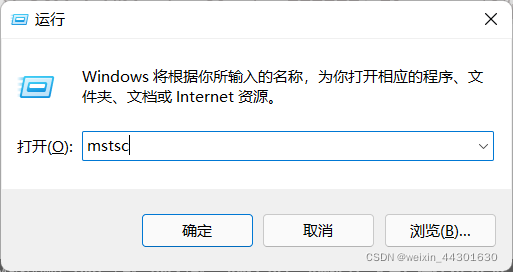
计算机输入localhost:3390后按回车

注:这里:为英文状态下输入;在这里可以在显示选项里将这个连接另存到桌面,方便以后打开。
选择是

在这里输入你的账户和密码并点击OK
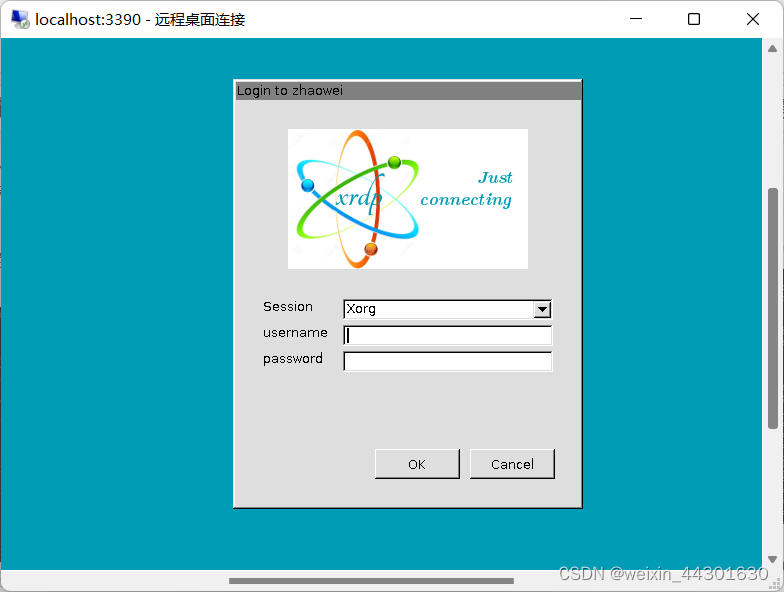
在上一步之后可能会有短暂的黑屏,别怕!这不是配置没成功,稍微等待一下就可以看到下面这个图片啦,到此为止说明桌面环境已经成功配置并且可以正常进入啦!
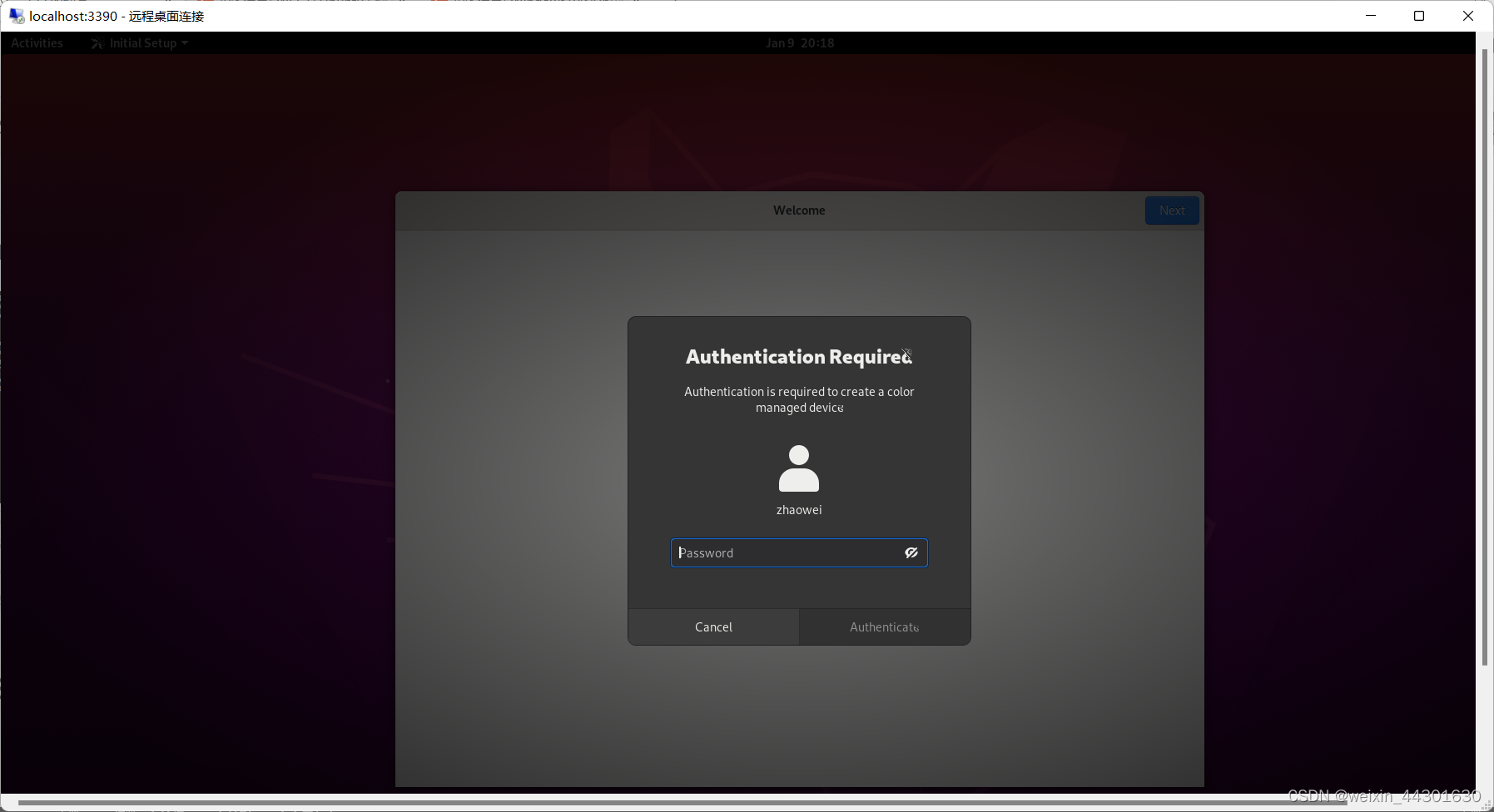
智能推荐
class和struct的区别-程序员宅基地
文章浏览阅读101次。4.class可以有⽆参的构造函数,struct不可以,必须是有参的构造函数,⽽且在有参的构造函数必须初始。2.Struct适⽤于作为经常使⽤的⼀些数据组合成的新类型,表示诸如点、矩形等主要⽤来存储数据的轻量。1.Class⽐较适合⼤的和复杂的数据,表现抽象和多级别的对象层次时。2.class允许继承、被继承,struct不允许,只能继承接⼝。3.Struct有性能优势,Class有⾯向对象的扩展优势。3.class可以初始化变量,struct不可以。1.class是引⽤类型,struct是值类型。
android使用json后闪退,应用闪退问题:从json信息的解析开始就会闪退-程序员宅基地
文章浏览阅读586次。想实现的功能是点击顶部按钮之后按关键字进行搜索,已经可以从服务器收到反馈的json信息,但从json信息的解析开始就会闪退,加载listview也不知道行不行public abstract class loadlistview{public ListView plv;public String js;public int listlength;public int listvisit;public..._rton转json为什么会闪退
如何使用wordnet词典,得到英文句子的同义句_get_synonyms wordnet-程序员宅基地
文章浏览阅读219次。如何使用wordnet词典,得到英文句子的同义句_get_synonyms wordnet
系统项目报表导出功能开发_积木报表 多线程-程序员宅基地
文章浏览阅读521次。系统项目报表导出 导出任务队列表 + 定时扫描 + 多线程_积木报表 多线程
ajax 如何从服务器上获取数据?_ajax 获取http数据-程序员宅基地
文章浏览阅读1.1k次,点赞9次,收藏9次。使用AJAX技术的好处之一是它能够提供更好的用户体验,因为它允许在不重新加载整个页面的情况下更新网页的某一部分。另外,AJAX还使得开发人员能够创建更复杂、更动态的Web应用程序,因为它们可以在后台与服务器进行通信,而不需要打断用户的浏览体验。在Web开发中,AJAX(Asynchronous JavaScript and XML)是一种常用的技术,用于在不重新加载整个页面的情况下,从服务器获取数据并更新网页的某一部分。使用AJAX,你可以创建异步请求,从而提供更快的响应和更好的用户体验。_ajax 获取http数据
Linux图形终端与字符终端-程序员宅基地
文章浏览阅读2.8k次。登录退出、修改密码、关机重启_字符终端
随便推点
Python与Arduino绘制超声波雷达扫描_超声波扫描建模 python库-程序员宅基地
文章浏览阅读3.8k次,点赞3次,收藏51次。前段时间看到一位发烧友制作的超声波雷达扫描神器,用到了Arduino和Processing,可惜啊,我不会Processing更看不懂人家的程序,咋办呢?嘿嘿,所以我就换了个思路解决,因为我会一点Python啊,那就动手吧!在做这个案例之前先要搞明白一个问题:怎么将Arduino通过超声波检测到的距离反馈到Python端?这个嘛,我首先想到了串行通信接口。没错!就是串口。只要Arduino将数据发送给COM口,然后Python能从COM口读取到这个数据就可以啦!我先写了一个测试程序试了一下,OK!搞定_超声波扫描建模 python库
凯撒加密方法介绍及实例说明-程序员宅基地
文章浏览阅读4.2k次。端—端加密指信息由发送端自动加密,并且由TCP/IP进行数据包封装,然后作为不可阅读和不可识别的数据穿过互联网,当这些信息到达目的地,将被自动重组、解密,而成为可读的数据。不可逆加密算法的特征是加密过程中不需要使用密钥,输入明文后由系统直接经过加密算法处理成密文,这种加密后的数据是无法被解密的,只有重新输入明文,并再次经过同样不可逆的加密算法处理,得到相同的加密密文并被系统重新识别后,才能真正解密。2.使用时,加密者查找明文字母表中需要加密的消息中的每一个字母所在位置,并且写下密文字母表中对应的字母。_凯撒加密
工控协议--cip--协议解析基本记录_cip协议embedded_service_error-程序员宅基地
文章浏览阅读5.7k次。CIP报文解析常用到的几个字段:普通类型服务类型:[0x00], CIP对象:[0x02 Message Router], ioi segments:[XX]PCCC(带cmd和func)服务类型:[0x00], CIP对象:[0x02 Message Router], cmd:[0x101], fnc:[0x101]..._cip协议embedded_service_error
如何在vs2019及以后版本(如vs2022)上添加 添加ActiveX控件中的MFC类_vs添加mfc库-程序员宅基地
文章浏览阅读2.4k次,点赞9次,收藏13次。有时候我们在MFC项目开发过程中,需要用到一些微软已经提供的功能,如VC++使用EXCEL功能,这时候我们就能直接通过VS2019到如EXCEL.EXE方式,生成对应的OLE头文件,然后直接使用功能,那么,我们上篇文章中介绍了vs2017及以前的版本如何来添加。但由于微软某些方面考虑,这种方式已被放弃。从上图中可以看出,这一功能,在从vs2017版本15.9开始,后续版本已经删除了此功能。那么我们如果仍需要此功能,我们如何在新版本中添加呢。_vs添加mfc库
frame_size (1536) was not respected for a non-last frame_frame_size (1024) was not respected for a non-last-程序员宅基地
文章浏览阅读785次。用ac3编码,执行编码函数时报错入如下:[ac3 @ 0x7fed7800f200] frame_size (1536) was not respected for anon-last frame (avcodec_encode_audio2)用ac3编码时每次送入编码器的音频采样数应该是1536个采样,不然就会报上述错误。这个数字并非刻意固定,而是跟ac3内部的编码算法原理相关。全网找不到,国内音视频之路还有很长的路,音视频人一起加油吧~......_frame_size (1024) was not respected for a non-last frame
Android移动应用开发入门_在安卓移动应用开发中要在活动类文件中声迷你一个复选框变量-程序员宅基地
文章浏览阅读230次,点赞2次,收藏2次。创建Android应用程序一个项目里面可以有很多模块,而每一个模块就对应了一个应用程序。项目结构介绍_在安卓移动应用开发中要在活动类文件中声迷你一个复选框变量